Соединение телефона с ноутбуком по USB — один из самых распространенных способов передачи данных и зарядки устройств. Однако не всегда они успешно взаимодействуют, и ноутбук не видит подключенный телефон. Проблемы с подключением могут возникать по разным причинам, и в данной статье мы рассмотрим возможные способы решения этой проблемы.
Первым шагом, который стоит предпринять, это проверить правильность подключения. Убедитесь, что USB-кабель надежно подключен и не поврежден. Попробуйте использовать другой USB-порт ноутбука или другой кабель, чтобы исключить возможность неисправности порта или кабеля.
Если правильность подключения не вызывает сомнений, то необходимо проверить драйвера на компьютере. Убедитесь, что на вашем ноутбуке установлены все необходимые драйверы для телефона. Если их нет, то найдите официальный сайт производителя вашего телефона и скачайте их оттуда. Установите драйверы и перезагрузите компьютер.
Если проблема с подключением остается, возможно, дело в настройках USB на вашем телефоне. Перейдите в настройки телефона, найдите раздел, отвечающий за подключение к компьютеру, и убедитесь, что режим USB включен и настроен правильно.
Если все вышеперечисленные способы не помогли вам решить проблему, то рекомендуется обратиться к специалисту по компьютерной технике или связаться со службой поддержки производителя ноутбука или телефона.
Возможные причины и решения проблемы с подключением телефона через USB на ноутбуке

Подключение телефона через USB на ноутбуке может быть очень удобным способом передачи файлов, зарядки устройства или установки драйверов. Однако, иногда возникают проблемы, когда ноутбук не видит подключенный телефон. Рассмотрим возможные причины и способы их решения.
| Причина | Решение |
|---|---|
| 1. Неправильное подключение USB | Убедитесь, что USB-кабель полностью вставлен как в телефон, так и в ноутбук. Попробуйте использовать другой порт USB и/или другой USB-кабель. |
| 2. Неисправный USB-порт на ноутбуке | Проверьте, работают ли другие устройства, подключенные через USB, на том же порту. Если нет, попробуйте использовать другие USB-порты на ноутбуке. При необходимости, обратитесь к специалисту для проверки и ремонта порта. |
| 3. Неправильные настройки USB-подключения на телефоне | Настройте телефон в режим передачи файлов (MTP) или в режим зарядки (Только зарядка). Выбор режима может различаться в зависимости от модели телефона, поэтому обратитесь к руководству пользователя или интернету для получения более подробной информации. |
| 4. Отсутствие драйверов на компьютере | Проверьте, установлены ли необходимые драйверы для вашего телефона на ноутбуке. Большинство современных операционных систем автоматически устанавливают драйверы, но иногда требуется ручная установка. Проверьте официальный веб-сайт производителя телефона для загрузки и установки драйверов. |
| 5. Поврежденный USB-кабель или порт телефона | Попробуйте сменить USB-кабель или использовать другой телефон для проверки наличия проблемы на ноутбуке. Если другой телефон также не подключается, то возможно проблема в USB-порте ноутбука или кабеле. Замените порт или кабель при необходимости. |
Если вы испробовали все вышеперечисленные способы и ваш ноутбук по-прежнему не видит телефон через USB, рекомендуется обратиться за помощью к специалистам или поддержке производителя устройства. Они смогут провести более детальную диагностику и предложить наиболее подходящее решение для вашей конкретной ситуации.
Неправильный выбор режима подключения на телефоне и настроек USB на ноутбуке
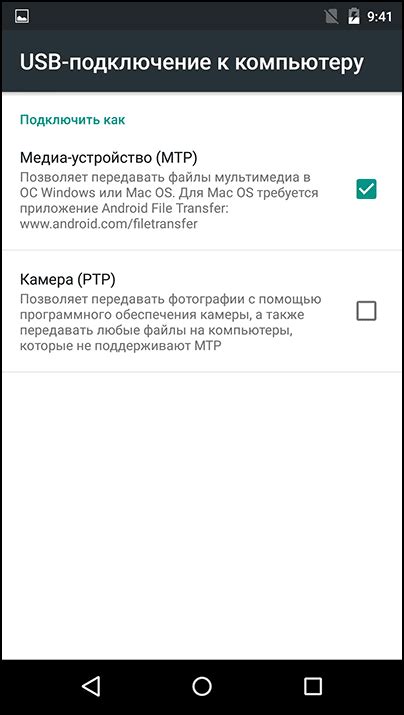
Если ваш ноутбук не видит телефон через USB, причиной может быть неправильный выбор режима подключения на телефоне или настроек USB на ноутбуке. Вот что стоит проверить и исправить:
- Убедитесь, что на вашем телефоне выбран правильный режим подключения. Обычно это режим "Передача файлов" или "MTP". Чтобы выбрать этот режим, откройте уведомления на вашем телефоне после подключения к компьютеру через USB и выберите соответствующий режим.
- Проверьте настройки USB на вашем ноутбуке. Для этого выполните следующие шаги:
- Нажмите правой кнопкой мыши на значок "Пуск" в левом нижнем углу экрана и выберите "Устройства и принтеры".
- На открывшейся странице найдите свое устройство и щелкните правой кнопкой мыши на нем.
- Выберите "Свойства" и перейдите на вкладку "Аппарат".
- Нажмите кнопку "Свойства" и перейдите на вкладку "Драйвер".
- Нажмите на кнопку "Изменить настройки драйвера" и убедитесь, что у вас выбран правильный режим передачи данных.
После выполнения этих шагов попробуйте подключить ваш телефон к ноутбуку через USB снова. Если проблема не решена, возможно, вам потребуется обновить драйверы USB на вашем ноутбуке или использовать другой USB-кабель.
Отсутствие или несовместимость драйверов для подключения телефона

Для начала, убедитесь, что ваш телефон подключен к компьютеру с помощью кабеля USB. Затем, следуйте этим шагам:
- Зайдите на официальный веб-сайт производителя вашего телефона.
- Перейдите на страницу поддержки или загрузок, где вы сможете найти драйверы для вашего конкретного устройства.
- Выберите операционную систему, установленную на вашем ноутбуке (например, Windows 10 или macOS).
- Скачайте и установите драйверы для вашего телефона.
- После установки драйверов, перезагрузите ноутбук и попробуйте подключить телефон через USB снова.
Если после установки драйверов проблема не решена, возможно, они несовместимы с вашей операционной системой или имеют ошибку. В таком случае, вы можете попробовать найти и установить универсальные драйверы для Android устройств.
Если все же проблема не решается, обратитесь за помощью к производителю вашего телефона или к специалисту по компьютерам и сотовым устройствам.




